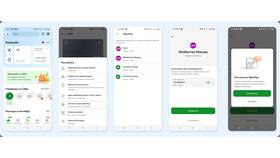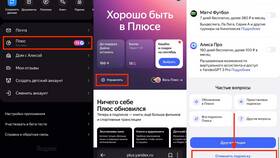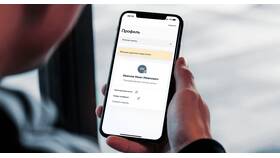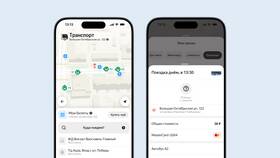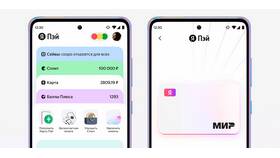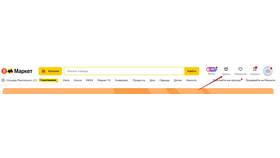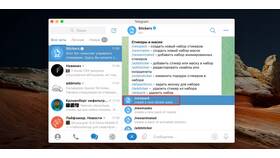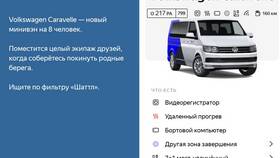Удаление писем по одному может занять много времени, особенно если в вашем почтовом ящике накопилось много сообщений. В Яндекс.Почте есть несколько способов быстро очистить папку от ненужной корреспонденции.
Содержание
Способ 1: Удаление всех писем в папке
Чтобы удалить все письма в определенной папке (например, "Входящие" или "Спам"), выполните следующие действия:
- Откройте Яндекс.Почту и перейдите в нужную папку.
- Нажмите на чекбокс в верхней части списка писем (рядом с кнопкой "Отметить все").
- В появившейся панели нажмите кнопку "Удалить".
- Подтвердите действие, если потребуется.
Способ 2: Использование фильтров для массового удаления
Если нужно удалить письма от определенного отправителя или по ключевому слову:
- Введите в строку поиска нужный адрес или фразу.
- Нажмите "Найти".
- Отметьте чекбокс "Выбрать все найденные".
- Нажмите "Удалить".
Способ 3: Очистка папки "Спам" и "Корзина"
Для полной очистки почты не забудьте удалить письма из служебных папок:
| Папка | Действие |
| Спам | Нажмите "Очистить папку «Спам»" |
| Корзина | Нажмите "Очистить корзину" |
Важно:
После удаления писем из "Корзины" восстановить их будет невозможно. Убедитесь, что вы не удаляете важные сообщения.
Способ 4: Использование почтовых клиентов
Если вы используете почтовые клиенты (например, Outlook или Thunderbird), массовое удаление писем можно выполнить через них:
- Выделите нужные письма (Ctrl+A для выбора всех).
- Нажмите клавишу Delete или соответствующую кнопку в интерфейсе.
- Не забудьте очистить "Корзину" в клиенте.
Заключение
Яндекс.Почта предоставляет несколько удобных способов для массового удаления писем. Вы можете выбрать подходящий вариант в зависимости от того, нужно ли удалить все письма сразу или только определенные сообщения.